Outlookのメールボックス全体をPSTファイルや他の場所にバックアップする方法を学びます。この記事では、個別または複数の電子メールをバックアップするための2つの便利な方法も含まれています。

Outlookは、Microsoftが提供する人気の高い電子メールクライアントおよびパーソナルインフォメーションマネージャーです。このソフトウェアは、電子メールの送受信だけでなく、カレンダー管理、連絡先の整理、タスクの追跡、メモの記録など、多岐にわたる機能を提供しています。
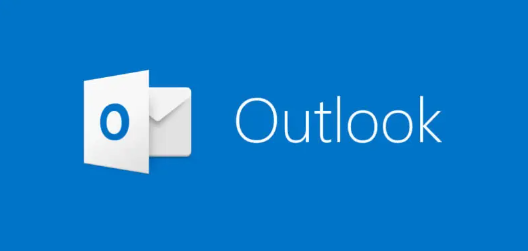
Outlookのメリット:
一元管理:電子メール、カレンダー、連絡先、タスク、メモなど、複数の機能を一つのアプリケーションで統合的に管理することができます。
互換性:Microsoft Office製品との高い互換性があり、WordやExcelなどの他のOfficeアプリケーションとシームレスに連携することができます。
セキュリティ:スパムフィルターやウイルス対策機能が搭載されており、安全に電子メールを利用することができます。
電子メールに頼って仕事をしている場合、Outlookのメールボックス全体、または個別または複数の電子メールをバックアップすることが急務となります。その主な理由は2つあります。
まず、Outlookには、電子メール、添付ファイル、カレンダー、連絡先、メモ、タスクなど、会社のすべての貴重なデータが含まれています。
また、Outlookのすべての電子メールをバックアップすることで、ファイルの破損、削除、ハードウェアの故障、システムクラッシュ、マルウェアなどによる予期せぬ損失を防止することができます。
データの保護を除いて、例えば365アカウントからGmailへ、あるいはPCからPCへなど、あるメールアカウントから別のメールアカウントへすべてのメールをバックアップしたい場合もあります。
ここでは、PSTファイルオプションと強力なOutlookバックアップソフトウェアを含む、メールボックス全体をバックアップする2つの効果的な方法を紹介します。また、2つ目の方法は自動化されています。
.pstファイルは、電子メール、連絡先、カレンダーなどを含むOutlookのメールボックス全体をバックアップする簡単な方法です。また、選択的なバックアップ、つまり、JunkやDeleted itemsフォルダを使わずに重要なフォルダだけをエクスポートすることができます。
しかし、これは完全なバックアップではありません。このようなバックアップを作成するには、メッセージルール、署名、カスタムフォーム、カスタムビュー、およびフォルダのプロパティをバックアップする必要があります。
パート1:Outlookの電子メール、カレンダー、連絡先などをバックアップする
「ファイル」→「開く/エクスポート」→「インポート/エクスポート」をクリックします。次に、「ファイルにエクスポート」を選択し、「次へ」をクリックします。
2. Outlookデータファイル(.pst)を選択し、「次へ」をクリックします。
3. バックアップするメールフォルダを選択し、「サブフォルダを含む」ボックスが選択されていることを確認します。
メールフォルダ(受信箱、送信箱、下書きなど)、連絡先、カレンダー、タスク、メモ、ジャーナルを含むすべてのフォルダがエクスポートされます。また、受信箱のように特定のフォルダを選択してエクスポートすることもできます。
「ファイルにエクスポート」機能では、複数のフォルダを選択することはできません。それを作るには、全体の手順を複数繰り返す必要があります。
4. デフォルトの.pstファイルの場所(C:¥Usersers¥Documents¥Outlook Files¥backup.pst)を維持し、「完了」をクリックしてすべてのOutlookメールをバックアップします。
既存の.pstファイルをエクスポートする場合は、「重複した場合、エクスポートするアイテムと置き換える」を選択してください。ほとんどの場合、問題なく動作します。
パスワードで保護されている既存の.pstファイルにエクスポートする場合は、このファイルのロックを解除するためのパスワードを入力します。
パート2:メッセージルール、署名、フォルダプロパティなどを個別にバックアップする
Outlook 2003以降、メッセージルールは.pstファイルに保存されるため、それをバックアップするためには、「フォルダにコピー」ルールを使用する必要があります。
1. 「ファイル」→「仕分けルールと通知の管理」をクリックします。Outlook 2016または2019では、「ホーム」をクリックし、「ルール」>「仕分けルールと通知の管理」を選択します。
2. 「オプション」→「仕分けルールのエクスポート」の順にクリックします。
3. メッセージルールを保存するフォルダを選択します。
4. ルールを以前のバージョンのOutlookと互換性を保つために、次のオプションを選択します。
5. このルールの名前を入力します。次に、「保存」をクリックして、Outlookのメッセージルールをバックアップします。
署名(.rtf、.txt、.htm)
C:\Users\AppData\Roaming\Microsoft\Signatures
C:\Documents and Settings\{ユーザー名}\Application Data
文房具(.htm)Outlookテーマ
C:\Program Files\Common Files\Microsoft Shared\Stationery
C:\Program Files (x86)\Common Files\Microsoft Shared\Stationery
C:\Program Files\Common Files\Microsoft Shared\Stationery
Outlookテンプレート(.oft)
C:\Users\{ユーザー名}\AppData\Roaming\Microsoft\Templates
C:\Documents and Settings\{ユーザー名}\Application Data
ナビゲーションペインの設定(.xml)
C:\Users\{ユーザー名}\AppData\Roaming\Outlook\profile name.xml
C:\Documents and Settings\{ユーザー名}\Application Data\Replica\Replica Name.xml
カスタムフォーム
C:\Users\{ユーザー名}\AppData\Local\Microsoft\Forms
C:\Documents and Settings\{ユーザー名}\Local Settings\Application Data\Microsoft\Forms
.pstファイルを除いて、すべてのOutlookメールをバックアップするために、強力なOutlookバックアップソフトウェアAOMEI Backupper Professionalを試すことができます。操作は自動的で、ファイルロックの問題はありません。
メールフォルダ(受信トレイ、送信トレイ、下書きなど)、連絡先、カレンダー、タスク、メモなどを含むOutlookメールボックス全体をバックアップする「Outlook バックアップ」機能を提供します。または、1つまたは複数のフォルダを指定します。
「日次」「週次」「月次」「イベントトリガー」「USB挿入」で自動バックアップタスクを実行することができます。また、Outlookアプリを使用していないときに、コンピュータをウェイクアップしてスケジュールタスクを実行することも可能です。
スケジュールタスクで増分バックアップを有効にし、バックアップイメージのサイズを小さくする通常の圧縮などのオプションも用意されています。そのため、より少ないスペースでより多くのデータをバックアップすることができます。
この強力なバックアップソフトをダウンロードして試してみてください。
1. Outlookでバックアップしたいアカウントを追加し、閉じます。そして、AOMEI Backupper Professionalを開き、「バックアップ」⇒「Outlookバックアップ」をクリックします。
2. 「Outlookデータを追加」をクリックし、バックアップしたいメールボックス全体があるOutlookアカウントを選択します。そして、「OK」をクリックします。
3. Outlookのすべてのメールを保存するために、ローカルパス、ネットワークまたはNASの場所、またはクラウドドライブを選択できます。
4. 毎日、毎週、毎月のスケジュールバックアップを有効にし、オプションの「コンピュータをウェイクアップしてスケジュールタスクを実行します」が選択されていることを確認してください。
5. メールボックス全体を選択したことを確認し、「開始」をクリックすると、Outlookのメールなどがすべてバックアップされます。
イベントトリガーは、システム起動時、ユーザーログオン時のPSTファイルのバックアップのみをサポートします。メールボックスに.pstファイルが含まれている場合は、この機能を使用しないでください。
スケジュールバックアップのタスクで、「増分バックアップ」を「差分バックアップ」に変更することができます。そして、それはフルバックアップに基づくものであり、より安全なものです。
バックアップディスクフル問題を防ぐために、最も効果的な方法は、定期的に古いバックアップイメージを削除することです。バックアップスキームをクリックし、有効にしてください。
.pstファイルは、Outlookメールボックス全体、つまりすべての電子メール、連絡先、カレンダー、メモなどをバックアップするための便利な方法です。もし自動的なバックアップ方法をお探しで、アカウントに.pstファイルが含まれている場合は、強力なOutlookバックアップソフトウェアであるAOMEI Backupper Professionalを試してみてください。
このソフトウェアを使用すれば、スケジュールバックアップ機能を有効にして自動的にバックアップを実行することができます。また、オフピーク時間にスケジュールすることや、指定した時間にコンピュータをウェイクアップすることも可能です。興味がある方は、ぜひダウンロードしてその利便性を体験してみてください。